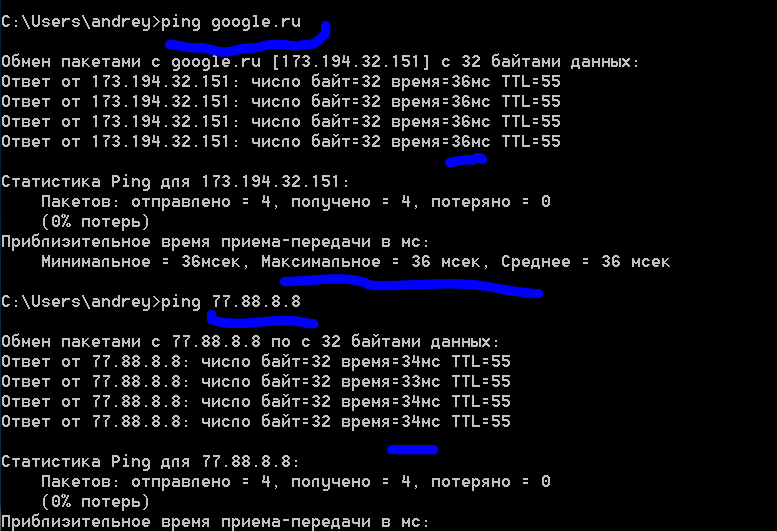Высокий пинг в играх при хорошем интернете, как понизить?
В онлайн-играх нередко можно заметить рывки и задержку картинки. Это доставляет игроку дискомфорт и мешает в должной мере насладиться игровым процессом. Проблема – высокий пинг. На него может влиять как качество сетевого соединения, так и комплектующие компьютера или игровые настройки. Как же понизить пинг до комфортного уровня?
- Что такое пинг?
- Как узнать свой пинг?
- Как узнать свой пинг до захода в игру?
- Как узнать свой пинг во время игры, в реальном времени?
- Какой пинг считается оптимальным?
- Как уменьшить пинг? 12 способов
- Сменить провайдера
- Тип подключения к сети
- Загруженность канала
- Обновить сетевой драйвер
- Работа брандмауэра
- Изменение метода доставки обновлений
- Выбор игрового сервера
- Изменение настроек DNS-сервера
- Отключить геолокацию
- Отключить службу Wi-Fi Sense
- Утилита Netsh
- Смена тарифа
- Как понизить пинг программным способом?
Что такое пинг?
Пинг – это отрезок времени, за которое данные перемещаются в точку назначения. В игре это время ожидания ответа от сервера после совершения какого-либо действия. Проще говоря, это задержка между нажатием клавиши и изменением изображения на экране. Измеряется в миллисекундах.
В игре это время ожидания ответа от сервера после совершения какого-либо действия. Проще говоря, это задержка между нажатием клавиши и изменением изображения на экране. Измеряется в миллисекундах.
Нетрудно догадаться, что чем выше сетевая задержка, менее комфортным будет игровой процесс.
Как узнать свой пинг?
Значение задержки можно узнать как в самой онлайн-игре, так и до захода в нее.
Как узнать свой пинг до захода в игру?
Для того чтобы определить пинг к определенному серверу, потребуется его доменное имя. Выполнить нужно следующее:
- Найти командную строку. Для этого используется комбинация Win+R, после чего откроется окно выполнения программы. Там нужно ввести «cmd» и нажать «Выполнить»;
- Ввести команду ping, после которой добавить доменное имя сервера.
Компьютер отправит несколько пакетов на указанный адрес и выведет на экран среднюю задержку. Это и называется пингом.
Как узнать свой пинг во время игры, в реальном времени?
По умолчанию в большинстве игр показывается значение задержки.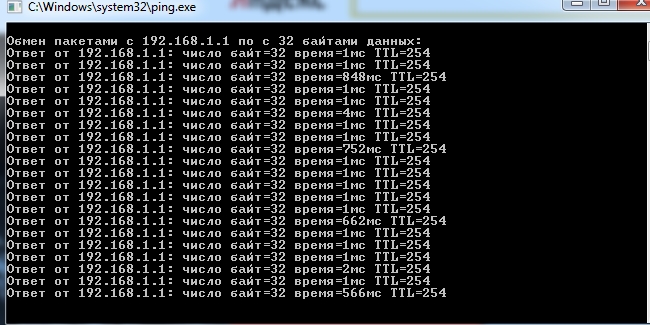 В пример можно привести World of Warcraft или Counter-Strike. В WOW достаточно в главном меню навести курсор на значок компьютера. А в Counter-Strike, как и в большинстве игр, напротив названия сервера указан ping при подключении к нему. Также во время игры можно посмотреть список игроков, где указана задержка соединения каждого.
В пример можно привести World of Warcraft или Counter-Strike. В WOW достаточно в главном меню навести курсор на значок компьютера. А в Counter-Strike, как и в большинстве игр, напротив названия сервера указан ping при подключении к нему. Также во время игры можно посмотреть список игроков, где указана задержка соединения каждого.
Какой пинг считается оптимальным?
Для каждой игры оптимальным считается разное значение задержки, но условно можно поделить его на 3 группы:
- Задержка до 50 мс неразличима, из-за чего она считается идеальной.
- 50-100 мс – пинг в пределах нормы. В некоторых играх можно ощутить небольшую задержку, но в целом дискомфорта это не доставляет.
- Пинг больше 120-150 считается большим и, в большинстве случаев, неиграбельным. Сайты начинают тормозить, а изображение в играх можно сравнить со слайд-шоу.
Как уменьшить пинг? 12 способов
Сменить провайдера
На скорость соединения оказывает сильное влияние провайдер интернет-услуг. Часто бывает, что на одинаковом сервере у двух пользователей из одного региона задержка может отличаться несколько раз. Все дело лишь в провайдере, который предоставляет услуги соединения.
Часто бывает, что на одинаковом сервере у двух пользователей из одного региона задержка может отличаться несколько раз. Все дело лишь в провайдере, который предоставляет услуги соединения.
В первую очередь можно поинтересоваться у своих друзей насчет подобных проблем. Если у них стабильное соединение и минимальная задержка при подключении к серверу, то можно смело менять провайдера услуг.
Тип подключения к сети
Немаловажный фактор – интерфейс подключения компьютера к сети. Например, соединение по беспроводной сети проигрывает обычному кабелю Ethernet. На это влияет зона покрытия сети Wi-Fi и мощность сетевой карты компьютера. В таких случаях лучше попробовать подключиться при помощи провода Ethernet и проверить, изменится ли игровой процесс в лучшую сторону.
Загруженность канала
Задержка заметно увеличивается, если пользователь что-то скачивает параллельно игровому процессу. Например, uTorrent и центр обновлений Windows скачивают данные в фоновом режиме, а также вносятся в автоматическую загрузку.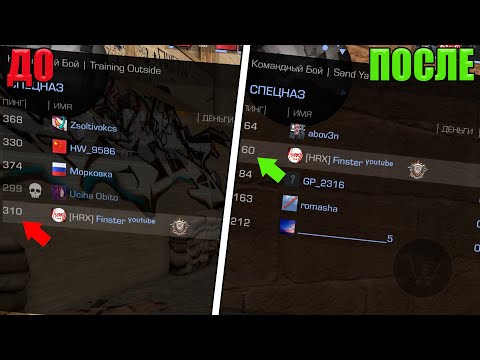
В первую очередь нужно убрать из автозагрузки программы, скачивающие данные в фоновом режиме. Для этого нужно открыть диспетчер задач и в меню «Автозагрузка» отключить ненужные программы.
В том же окне во вкладке «Процессы» можно проверить, какие приложения оказывают нагрузку на соединение с сетью. Для этого нужно нажать на колонку «Сеть», чтобы отсортировать приложения по нагрузке.
Обновить сетевой драйвер
Версия сетевого драйвера может по-разному влиять на скорость работы сетевого адаптера. Для того чтобы обновить ПО, необходимо:
- Открыть диспетчер устройств.
- В графе «Сетевые адаптеры» нужно найти свою сетевую карту;
- С помощью клика ПКМ выбрать нужное устройство и нажать «Обновить драйвер».
Программное обеспечение также можно скачать с сайта производителя адаптера, после чего вручную установить их через исполняемый файл.
Работа брандмауэра
Нередко работа брандмауэра и антивирусов может тормозить сетевое соединение. По умолчанию они недоверчиво относятся к любым сторонним программам, из-за чего при каждом запуске запрашивают разрешение на соединение.
По умолчанию они недоверчиво относятся к любым сторонним программам, из-за чего при каждом запуске запрашивают разрешение на соединение.
Решение простое: отключить брандмауэр на время игрового процесса или внести игру в список исключений.
Изменение метода доставки обновлений
Загрузка обновлений негативно влияет на сетевую задержку, замедляя интернет-соединение. Для решения этой проблемы необходимо открыть «Центр обновлений Windows» и отредактировать график обновления системного ПО.
Выбор игрового сервера
Как ни странно, это один из самых действенных способов. В зависимости от местоположения, пинг к серверу будет изменяться. Самая простая рекомендация – отфильтровать серверы в зависимости от задержки и выбрать наиболее подходящий.
Изменение настроек DNS-сервера
Хороший способ, с помощью которого можно снизить пинг в играх. Вместо стандартного DNS-сервера нужно ввести DNS от Google – 8.8.8.8. Для этого необходимо открыть «Изменение параметров адаптера» и во вкладке «Свойства» выбрать IP версии 4. Далее в строке «Предпочтительный DNS-сервер» ввести 8.8.8.8, а в качестве альтернативного DNS-сервера ввести значение 8.8.4.4.
Далее в строке «Предпочтительный DNS-сервер» ввести 8.8.8.8, а в качестве альтернативного DNS-сервера ввести значение 8.8.4.4.
Отключить геолокацию
Эта функция используется Windows 10 для рекомендации пользователю контента в сети в соответствии с его местоположением. Поиск геолокации отнимает некоторую часть скорости сети, поэтому ее лучше отключить. Для этого в настройках системы нужно открыть вкладку «Конфиденциальность» и отключить опцию поиска местоположения.
Отключить службу Wi-Fi Sense
Эта служба предоставляет возможность устройству, связанному контактами с Windows 10 устанавливать автоматическое подключение к сети. Это нагружает сеть и угрожает ее безопасности. Отключить службу можно в настройках «Сеть и Интернет», выбрав «Wi-Fi» и отключив функцию подключения к открытым хот-спотам.
Утилита Netsh
Наверное, каждый продвинутый пользователь имел дело с командой Netsh. Утилита используется для настройки сети из командной строки. Главным достоинством является быстрая и удобная конфигурация, возможность защитить сеть от атак и автоматизировать процессы при помощи уже написанных скриптов.
Главным достоинством является быстрая и удобная конфигурация, возможность защитить сеть от атак и автоматизировать процессы при помощи уже написанных скриптов.
Смена тарифа
Да, тариф, по которому пользователь получает услуги провайдера тоже имеет значение. Например, самые бюджетные тарифы имеют определенное ограничение по скорости, что также негативно влияет на задержку соединения.
Как понизить пинг программным способом?
Сразу же нужно отметить, что сторонний софт, якобы оптимизирующий работу сети, на самом деле только усугубляет ситуацию и загрязняет реестр. Как правило, он работает с пакетами TCP, в то время как игры используют UDP-пакеты.
Реальные программные способы уменьшения пинга – отключение всевозможных VPN-сервисов, торрентов и приложений по типу Skype, нагружающих соединение даже в режиме простоя. Также незначительно уменьшить задержку поможет переадресация портов.
Высокий пинг – одна из главных проблем в мире онлайн-гейминга. Однако, при желании его можно понизить до комфортного уровня с помощью глубоких сетевых настроек.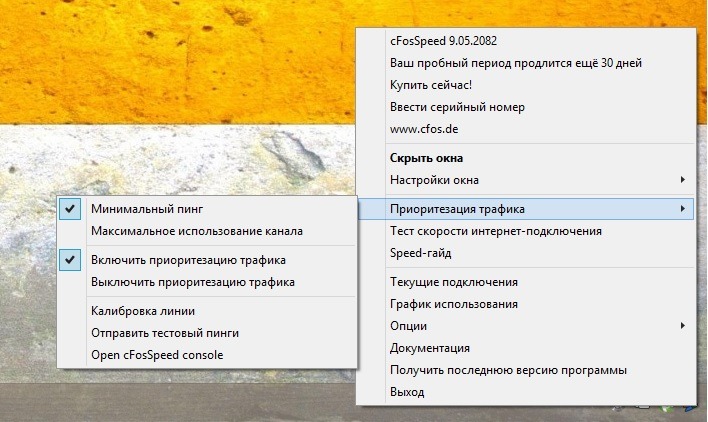 Также стоит уделить внимание работе провайдера, предоставляющего интернет-соединение.
Также стоит уделить внимание работе провайдера, предоставляющего интернет-соединение.
Как понизить пинг в Валорант?
Оглавление:
Высокий пинг в соревновательных шутерах очень плохо сказывается на игре. Кажется, что задержка всего несколько миллисекунд, но на самом деле, они могут решить многое. Особенно это сказывается в ситуациях, когда вы соперником примерно одновременно замечаете друг друга. Так что нужно попытаться с ним бороться, если это возможно.
РегионДля начала проверьте то, какой регион у вас установлен в настройках. Сделать это можно в разделе сервиса. В старых играх, которые еще участвовали в тестировании или были получены в качестве выигрыша в розыгрыше, это может быть Америка. В этом случае оказывается, что вы просто играете на одном из самых удаленных серверов. Смените регион на тот, который находится поближе к вам и наслаждайтесь игрой.
Еще одна проблема может зависеть от вашего географического положения.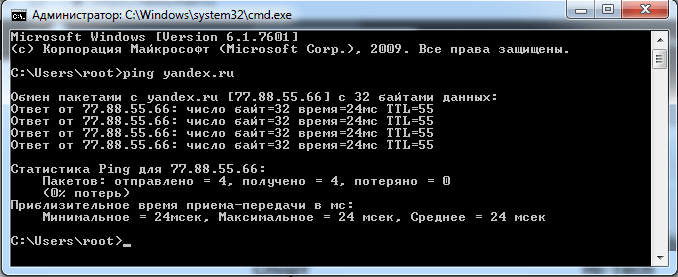 Игроки с дальнего востока играют на европейских серверах, так что их сигнал проходит всю страну насквозь два раза, чтобы доставить информацию. Здесь особо ничего сделать не получится. Можно только найти список серверов и попробовать попинговать их. Если окажется, что какой-то из них дает заметно меньшее время отклика, то можно переключиться на него.
Игроки с дальнего востока играют на европейских серверах, так что их сигнал проходит всю страну насквозь два раза, чтобы доставить информацию. Здесь особо ничего сделать не получится. Можно только найти список серверов и попробовать попинговать их. Если окажется, что какой-то из них дает заметно меньшее время отклика, то можно переключиться на него.
Многое здесь зависит от самого интернета и провайдера. Попробуйте замерить скорость на одном из сайтов. В качестве региона замерки выбирайте Европу, ведь именно там находятся сервера. Если скорость и отклик плохие, то здесь нужно общаться с техподдержкой провайдера или переключаться на другого.
Так же стоит проверить свое оборудование. Попробуйте подключить провод напрямую в компьютер. Не используйте для игры сеть вай-фай, это может замедлить отклик. Если напрямую работает быстрее, то стоит подумать об обновлении маршрутизатора.
Сюда же относится проверка программ и антивируса. Антивирус и фаерволл не должны активироваться на игру.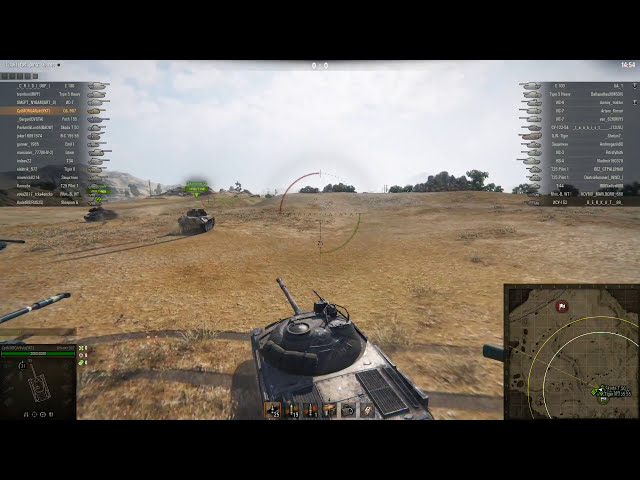 Её стоит добавить в исключения, можно вообще отключать их на время игры. Некоторые из них занимаются фильтрацией трафика для защиты компьютера, а это очень здоров снижает скорость обмена данными.Так же отключите все программы. которые работают одновременно с Валорантом, особенно те, что используют интернет, они могут быть причиной высокого пинга.
Её стоит добавить в исключения, можно вообще отключать их на время игры. Некоторые из них занимаются фильтрацией трафика для защиты компьютера, а это очень здоров снижает скорость обмена данными.Так же отключите все программы. которые работают одновременно с Валорантом, особенно те, что используют интернет, они могут быть причиной высокого пинга.
В принципе, это всё, что можно сделать в данной ситуации. Конечно, некоторая часть пинга может зависеть от сетевой карты, да и от железа компьютера вообще. Все-таки сначала он обрабатывает сигналы и посылает запрос, а потом обрабатывает и отрисовывает ответ, но это одна из тех ситуаций, когда вряд ли можно чем-то помочь. Полностью менять компьютер просто для снижения пинга вряд ли кто-то будет.
Так что единственным способом решения проблемы остается приобретение более скоростного интернета, либо переезд поближе к серверу. Первый способ гораздо менее радикальный, так что стоит попробовать сначала его.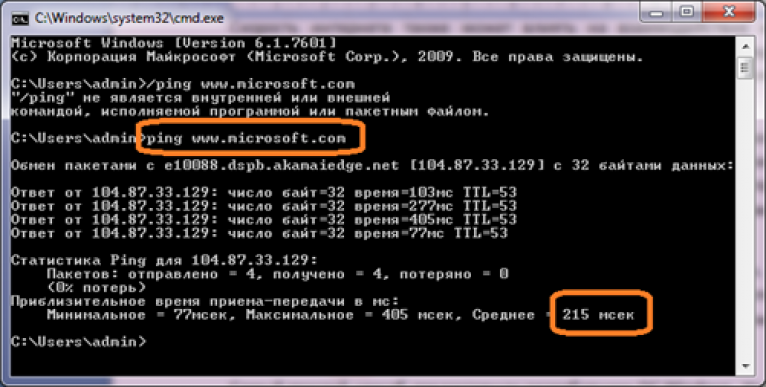 К сожалению, оптика не везде еще добралась, так что особой разницы между провайдерами может и не оказаться.
К сожалению, оптика не везде еще добралась, так что особой разницы между провайдерами может и не оказаться.
Почему у меня такой высокий пинг? 4 совета по уменьшению лагов!
Блог>Производительность
Пинг — это мера задержки. По сути, это то, как быстро возвращается сигнал, отправленный с вашего компьютера на сервер. Для геймеров пинг очень важен. Если у вас высокий пинг, это означает, что распознавание вашего ввода займет много времени. Если ваш пинг особенно высок, вашему внутриигровому персонажу может потребоваться несколько секунд, чтобы отреагировать на ваш игровой процесс, и другие персонажи могут казаться «летающими» по вашему экрану.
Однако, когда у вас низкий пинг, ваши онлайн-игры будут работать как по маслу. Каждый ввод будет распознан мгновенно, а странные проблемы, связанные с задержкой, останутся в прошлом. Итак, как вы можете снизить пинг и уменьшить отставание? Продолжайте читать, чтобы узнать, но сначала…
Что считается высоким пингом?
Как правило, пинг менее 20 мс (миллисекунд) считается отличным, от 40 до 50 мс — отличным, от 80 до 120 мс — довольно хорошим, а 150 мс и выше считается высоким.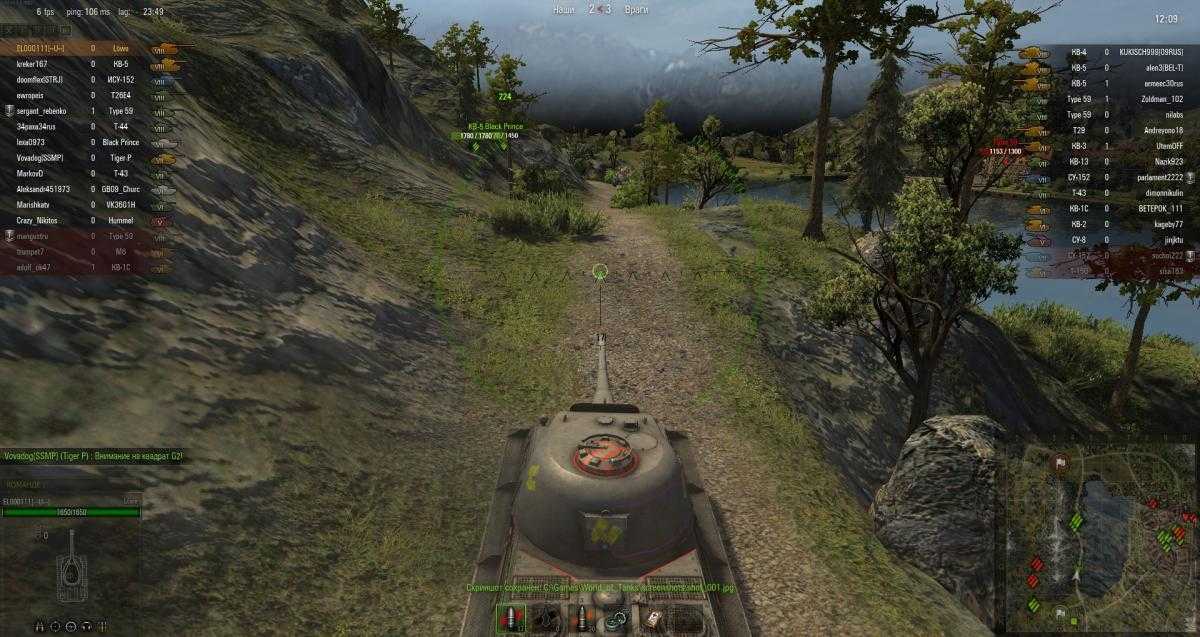 Большинство людей считают пинг выше 250 мс неиграбельным, особенно в соревновательных играх.
Большинство людей считают пинг выше 250 мс неиграбельным, особенно в соревновательных играх.
Почему у меня такой высокий пинг?
Есть несколько причин, по которым ваш пинг может быть высоким. Вот некоторые из основных нарушителей:
- Местоположение вашего маршрутизатора . Если вы подключаетесь к Интернету через Wi-Fi, то, насколько близко вы находитесь к маршрутизатору, может иметь огромное влияние на ваш пинг. Если ваш маршрутизатор находится внизу, это окажет значительное влияние на ваш пинг, если вы играете наверху, особенно если ваш дом довольно большой.
- Количество подключаемых устройств — Если в вашем доме полно людей, использующих свои устройства для подключения к Интернету, это будет использовать пропускную способность и повышать ваш пинг. Потоковое высококачественное видео использует большую полосу пропускания, но даже кто-то, проверяющий свою электронную почту, может оказать небольшое влияние на ваш пинг.

- Скорость интернет-соединения — Если вы выбрали один из более дешевых вариантов вашего интернет-провайдера, следует ожидать, что ваш пинг не будет очень низким.
- Географическое положение — Физическое расстояние между вами и игровым сервером потенциально является одной из проблем повышения пинга, которая не зависит от вас. Люди, которые живут ближе к серверу, имеют гораздо больше шансов получить лучший игровой опыт.
- Фоновые приложения — Если во время игры в фоновом режиме работает много приложений, они могут загружать большие обновления, что отрицательно скажется на вашем пинге.
Что я могу сделать, чтобы снизить пинг?
Вот несколько вещей, которые вы можете сделать, чтобы снизить пинг:
- Подойдите ближе к маршрутизатору или используйте кабель Ethernet. — Для минимального пинга и лучшего игрового процесса рекомендуется использовать кабель Ethernet.
 Это приведет к более быстрому и стабильному интернет-соединению. Однако, если это невозможно, простое приближение к маршрутизатору может значительно улучшить пинг.
Это приведет к более быстрому и стабильному интернет-соединению. Однако, если это невозможно, простое приближение к маршрутизатору может значительно улучшить пинг. - Увеличьте скорость вашего интернет-соединения — Если возможно, рассмотрите возможность связаться с вашим интернет-провайдером и перейти на более высокую скорость. Оптоволоконное соединение идеально, но кабель тоже отлично. При выборе скорости интернета важно понимать, что для игр скорость загрузки важнее, чем скорость загрузки. Поскольку ваша скорость загрузки определяет, насколько быстро ваш компьютер или игровая консоль может отправлять данные на игровой сервер, если вы хотите получить минимально возможный пинг, высокая скорость загрузки является обязательной. Нажмите здесь, чтобы проверить текущую скорость интернета.
- Выберите другой сервер — Это возможно не в каждой игре, но во многих онлайн-играх вы можете выбрать, к какому серверу вы хотите подключиться. Потенциально сервер, который игра автоматически выбрала для вас, может быть не оптимальным с точки зрения пинга.
 Если у вас есть возможность, рассмотрите возможность подключения к другому серверу. Для достижения наилучших результатов выберите физически ближайший к вам сервер.
Если у вас есть возможность, рассмотрите возможность подключения к другому серверу. Для достижения наилучших результатов выберите физически ближайший к вам сервер. - Закрыть фоновые приложения — загружают ли они обновления или просто загружают ресурсы вашего компьютера или игровой консоли, если приложения, которые вы не используете, работают в фоновом режиме, это только ухудшит работу игры и ваш пинг. Перед каждым игровым сеансом выработайте привычку заранее закрывать все ненужные приложения.
Снизьте пинг, улучшите игровой процесс
Несомненно, чем ниже пинг, тем лучше будет ваш игровой опыт. Хотя советы в этой статье далеко не исчерпывающий список, мы надеемся, что если вы страдаете от высокого пинга, они могут помочь вам снизить его или, по крайней мере, дать вам некоторые идеи о том, как вы можете улучшить его в будущем.
Была ли эта статья полезной?
игровая производительностьускорениеWi-Fi
Нажмите на каждый тег, чтобы просмотреть соответствующие статьи.
Как безопасно настроить маршрутизатор Wi-Fi
Беспроводной доступ в Интернет или Wi-Fi стал необходимостью дома и на работе, но он также может открыть двери для рисков со стороны хакеров, мошенников и похитителей личных данных. Будь то дома или в офисе, незащищенный Wi-Fi-маршрутизатор, работающий с заводскими настройками по умолчанию, может стать причиной того, что хакеры и скваттеры Wi-Fi получат доступ к вашей личной информации и обременят ваш широкополосный доступ.
Если ваша сеть Wi-Fi не защищена должным образом (общедоступный IP-адрес, нет уникального пароля Wi-Fi), вы можете позволить любому, у кого есть беспроводное устройство, получить доступ. Вы можете не беспокоиться о том, что кто-то использует ваше беспроводное соединение, но реальный риск заключается в раскрытии конфиденциальной информации, которую вы отправляете и получаете, — ваших электронных писем, банковской информации и, возможно, даже ежедневного расписания вашего умного дома — киберпреступникам.
Базовая безопасность маршрутизатора
Каждый маршрутизатор должен иметь надежный пароль, чтобы защитить его от злоумышленников. Некоторые новые маршрутизаторы поставляются с паролями по умолчанию, но вы должны изменить их во время установки. Создать новый сложный уникальный пароль для беспроводного маршрутизатора несложно. Это должно занять всего пару минут. Конкретные инструкции варьируются от одного маршрутизатора к другому, но основная идея такова:
- Все беспроводные маршрутизаторы имеют числовой адрес. Если вы потеряли инструкции, вы, вероятно, сможете найти свою, выполнив поиск в Интернете по номеру модели вашего маршрутизатора.
- В настройках безопасности создайте имя для маршрутизатора и пароль, а затем выберите тип шифрования, например WAP2. Не давайте маршрутизатору имя, которое может легко связать с вами, например, вашу фамилию.
- Убедитесь, что вы выбрали сложный пароль, который вы можете запомнить, но который нелегко угадать.

- Не забудьте сохранить обновленную информацию при появлении запроса. Теперь ваш маршрутизатор защищен от бродячих киберпреступников.
Различные типы шифрования
В зависимости от вашего маршрутизатора у вас могут быть варианты для различных типов шифрования. Наиболее распространенными типами шифрования маршрутизатора являются WEP, WPA и WPA2. Коммерческие маршрутизаторы таких брендов, как Netgear, Linksys и ASUS, часто включают:
- Wired Equivalent Privacy (WEP): это старейшая и наиболее популярная форма шифрования маршрутизатора. Однако это наименее безопасный из всех протоколов шифрования. Он использует радиоволны, которые легко взломать. Для каждого передаваемого пакета данных используется один и тот же ключ шифрования. С помощью автоматизированного программного обеспечения эту информацию можно легко проанализировать.
- Защищенный доступ Wi-Fi (WPA): Альянс Wi-Fi разработал WPA, чтобы предложить протокол шифрования без недостатков WEP.
 Он шифрует ключ шифрования, тем самым избавляясь от проблем, вызванных взломом радиоволн хакерами. Это также менее безопасная форма шифрования, отчасти из-за устаревшего оборудования и прошивки, которые по-прежнему используют WEP в качестве основного протокола. Однако это значительное улучшение по сравнению с WEP.
Он шифрует ключ шифрования, тем самым избавляясь от проблем, вызванных взломом радиоволн хакерами. Это также менее безопасная форма шифрования, отчасти из-за устаревшего оборудования и прошивки, которые по-прежнему используют WEP в качестве основного протокола. Однако это значительное улучшение по сравнению с WEP. - Wi-Fi Protected Access 2 (WPA2): этот тип шифрования в настоящее время является наиболее безопасным и самым последним из доступных способов шифрования. Всегда следует выбирать WPA2, если он доступен. Он не только шифрует ключ шифрования, но и не позволяет использовать протокол целостности временного ключа или TKIP, который, как известно, менее безопасен, чем AES.
- Advanced Encryption Standard: по возможности следует использовать AES поверх WPA2 или WPA. Это тот же тип шифрования, который используется федеральным правительством для защиты секретной информации. Маршрутизаторы, выпущенные после 2006 года, должны иметь возможность включить это поверх WPA2.
Как безопасно настроить маршрутизатор Wi-Fi: особенности
Производители знают, насколько важно сделать свою продукцию удобной для пользователя. Большинство маршрутизаторов поставляются с инструкциями, которые легко установить и настроить. Приложения заменяют громоздкие руководства пользователя и веб-интерфейсы, которые помогают пользователям пройти через процесс настройки. Хотя использование приложений упростило настройку маршрутизаторов для клиентов, маршрутизатор может быть не полностью безопасным. Вот несколько вещей, которые следует учитывать перед настройкой маршрутизатора.
Большинство маршрутизаторов поставляются с инструкциями, которые легко установить и настроить. Приложения заменяют громоздкие руководства пользователя и веб-интерфейсы, которые помогают пользователям пройти через процесс настройки. Хотя использование приложений упростило настройку маршрутизаторов для клиентов, маршрутизатор может быть не полностью безопасным. Вот несколько вещей, которые следует учитывать перед настройкой маршрутизатора.
Обновите маршрутизатор, установив новую прошивку, и поддерживайте ее в актуальном состоянии.
Обновление прошивки маршрутизатора — важная мера безопасности, помогающая защитить маршрутизатор от новейших угроз. Большинство современных маршрутизаторов позволяют включать уведомления, чтобы сообщать вам, когда производитель выпускает исправления и обновления для прошивки маршрутизатора. Некоторые производители могут даже автоматически установить обновление на ваше оборудование, поэтому вам не нужно ничего делать. Однако есть некоторые маршрутизаторы, которые имеют обновления в настройках. В этом случае пользователь должен следить за тем, чтобы прошивка регулярно обновлялась вручную.
В этом случае пользователь должен следить за тем, чтобы прошивка регулярно обновлялась вручную.
Изменение учетных данных для входа и пароля маршрутизатора
Традиционные маршрутизаторы поставляются с паролем по умолчанию, созданным производителем. Хотя это может показаться сложным и устойчивым к взлому, есть большая вероятность, что большинство моделей одного и того же маршрутизатора используют один и тот же пароль. Эти пароли часто легко отследить или найти в Интернете.
Убедитесь, что вы изменили пароль маршрутизатора во время установки. Выберите сложный буквенно-цифровой пароль из нескольких символов. Если возможно, также измените имя пользователя вашей сети. В конце концов, он составляет половину учетных данных для входа в систему.
Всегда используйте WPA2 для защиты беспроводной сети
Защищенный доступ Wi-Fi 2, более известный как WPA2, — это широко используемая технология сетевой безопасности, применяемая в беспроводных маршрутизаторах.
Это один из самых безопасных вариантов шифрования, доступных на рынке с 2006 года. WPA2 шифрует входящий и исходящий трафик маршрутизатора. Это означает, что даже если кто-то находится в пределах досягаемости и может видеть трафик, все, что они видят, — это зашифрованная версия.
WPA2 шифрует входящий и исходящий трафик маршрутизатора. Это означает, что даже если кто-то находится в пределах досягаемости и может видеть трафик, все, что они видят, — это зашифрованная версия.
Отключить WPS
Защищенная настройка Wi-Fi (WPS) была создана с целью упростить и ускорить работу пользователей при подключении новых устройств к сети. Он работает на идее, что вы нажимаете кнопку на маршрутизаторе и кнопку на устройстве. Это делает сопряжение обоих устройств автоматически.
Пользователь может использовать личный идентификационный номер или PIN-код, чтобы настроить устройство для создания соединения. Это исключает использование 16-значного пароля WPA, который используется большинством маршрутизаторов.
Однако из-за PIN-кода WPS заслужил плохую репутацию небезопасного. PIN-код представляет собой восьмизначное число, которое можно легко взломать, многократно используя различные комбинации имен пользователей и паролей. Это осуществляется с помощью программного обеспечения. Такая атака называется атакой грубой силы.
Такая атака называется атакой грубой силы.
Большинство маршрутизаторов позволяют пользователям отключать WPS. Даже если опция PIN-кода кажется отключенной, разумно отключить WPS. В последние годы было обнаружено, что многие маршрутизаторы известных производителей допускают аутентификацию на основе PIN-кода, даже если она, казалось, была отключена.
Планирование онлайн-расписания вашей беспроводной сети
Если вы не используете подключенные к Интернету устройства, такие как умные кофеварки и умные холодильники, вам может подойти планирование онлайн-расписания вашей беспроводной сети. Это помогает отключить Интернет, когда он не используется. Отключенная сеть не будет отображаться в списке хакеров.
Избавьтесь от любых опасных или непроверенных служб
Было бы разумно отключить удаленный доступ к вашему маршрутизатору, когда вы активно к нему подключены.
Возьмем, к примеру, UPnP. Universal Plug and Play или UPnP — это простой способ разрешить устройствам находить другие устройства в вашей сети. Он также может изменить маршрутизатор, чтобы разрешить устройствам из других сетей доступ к вашему устройству. Однако это помогло хакерам внедрить вредоносные программы и вирусы, заставив их обходить брандмауэр. Ботнет Mirai является примером одной из таких атак.
Он также может изменить маршрутизатор, чтобы разрешить устройствам из других сетей доступ к вашему устройству. Однако это помогло хакерам внедрить вредоносные программы и вирусы, заставив их обходить брандмауэр. Ботнет Mirai является примером одной из таких атак.
Настройка гостевой сети для устройств умного дома
У гостевой сети есть свои преимущества. Он не только предоставляет вашим гостям уникальный SSID и пароль, но также ограничивает доступ посторонних к вашей основной сети, в которой работают подключенные устройства.
После того, как вы настроите гостевую сеть, вам не нужно будет сообщать вашим гостям свой основной сетевой пароль. Они не смогут получить доступ к вашим устройствам с поддержкой Интернета вещей или заразить вашу сеть и устройства вредоносными программами или вирусами, которые могут быть на их устройствах.
Другие помощники по безопасности маршрутизатора
Помимо настроек маршрутизатора и обязательного использования функций безопасности вашей сети Wi-Fi, существуют некоторые другие варианты, такие как использование виртуальной частной сети, в дополнение к безопасности устройства и краже личных данных.
Использовать виртуальную частную сеть или VPN
Виртуальная частная сеть (VPN) шифрует соединения между устройствами, обеспечивая конфиденциальность и анонимность в Интернете. VPN может маскировать ваш адрес интернет-протокола (IP), поэтому ваши онлайн-действия практически невозможно отследить. Службы VPN устанавливают безопасные и зашифрованные соединения, чтобы обеспечить большую конфиденциальность данных, которые вы отправляете и получаете, даже в защищенных точках доступа Wi-Fi.
Всегда используйте брандмауэр
Брандмауэр отслеживает входящий и исходящий сетевой трафик и разрешает или блокирует определенный трафик. Это важная функция безопасности, на которую следует обратить внимание при выборе маршрутизатора. Для онлайн-безопасности вашей сети и устройств разумно никогда не отключать брандмауэр.
Установите и используйте надежное антивирусное и защитное программное обеспечение
Настройка безопасности беспроводной сети не займет много времени и поможет защитить вас от хакеров.